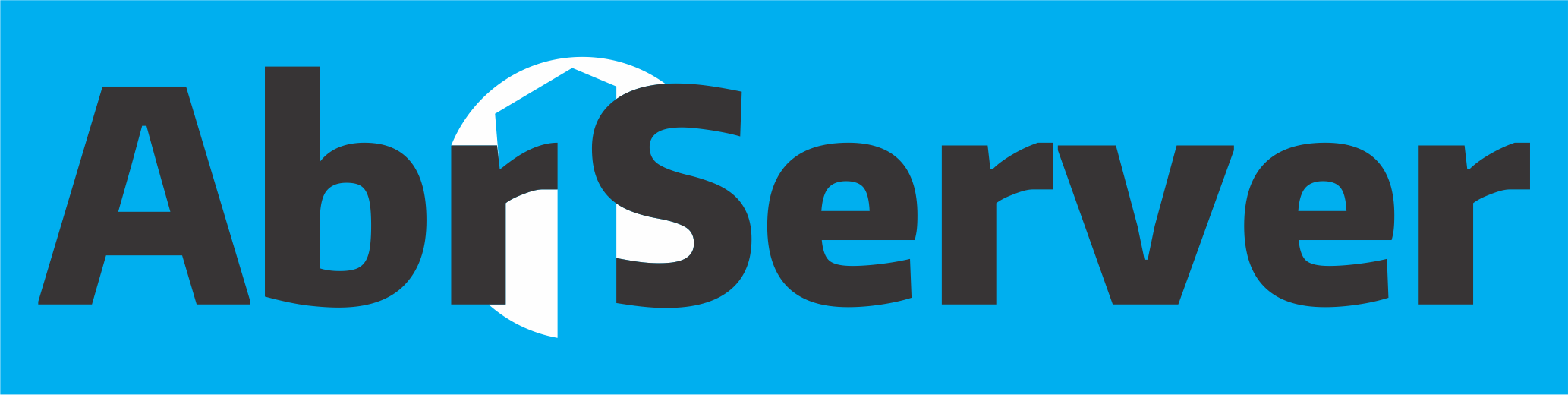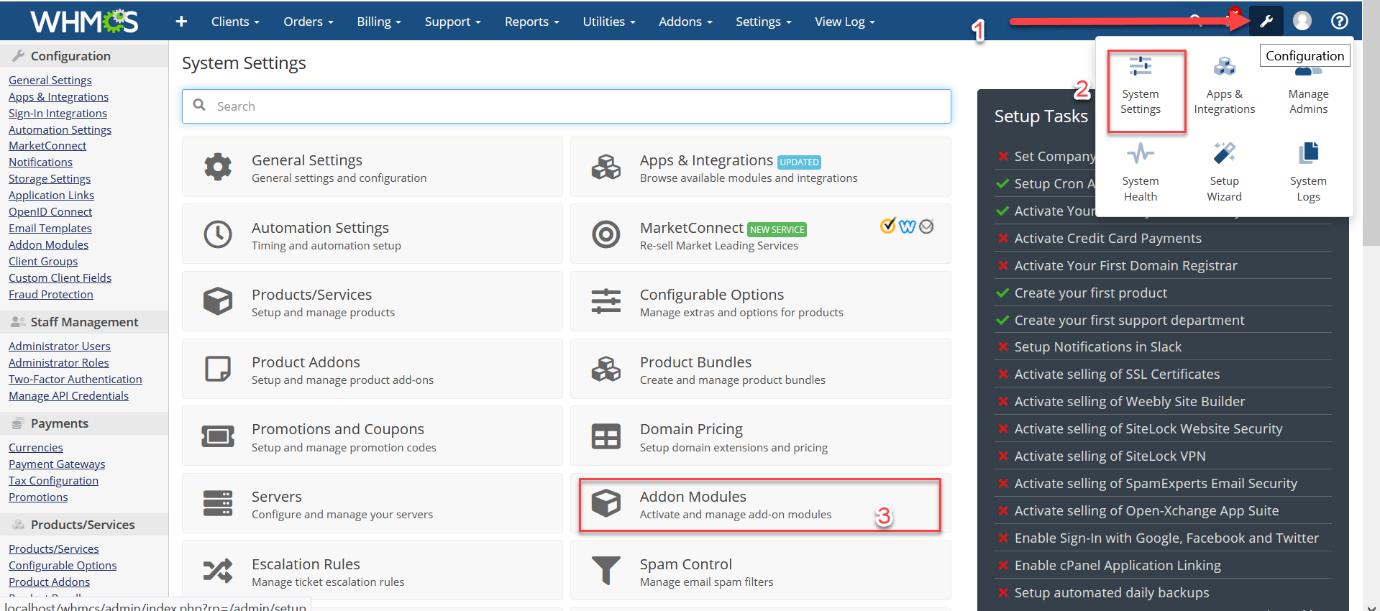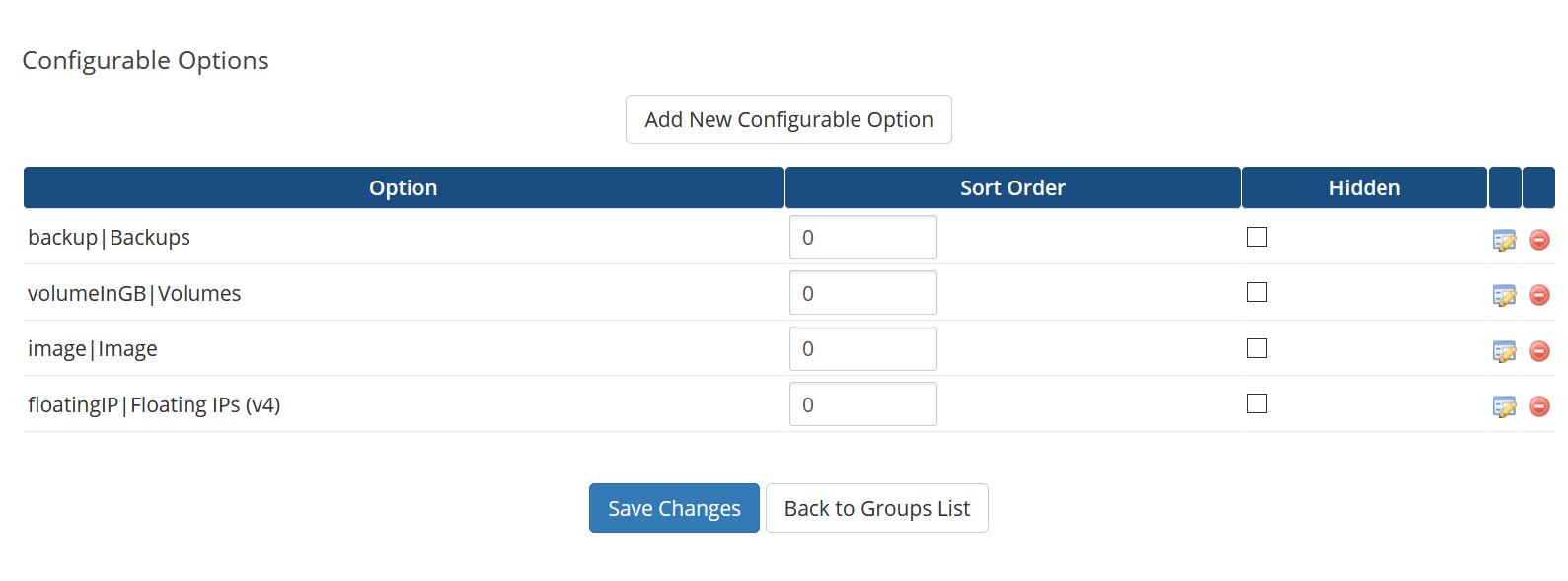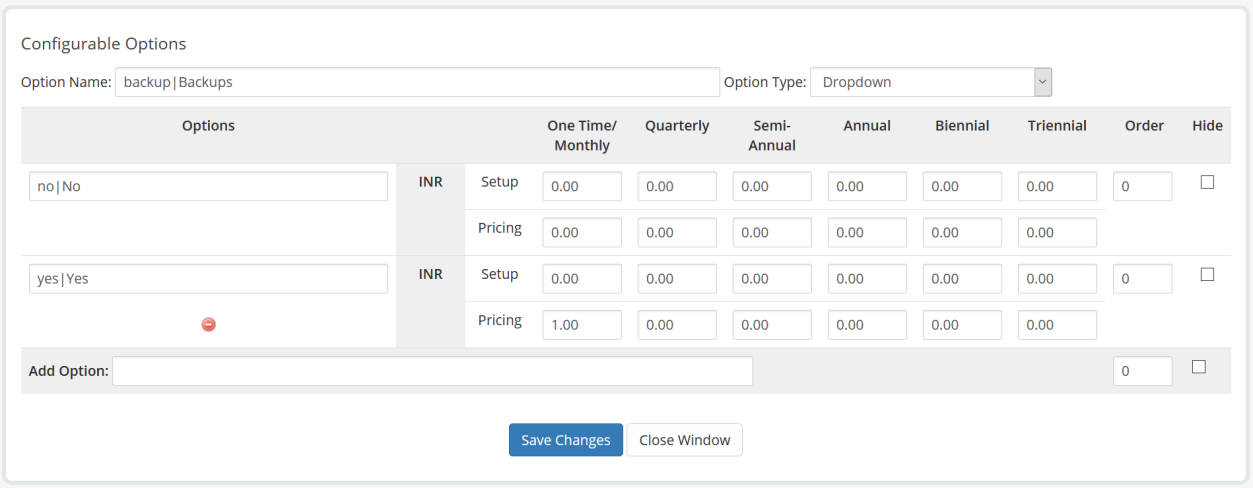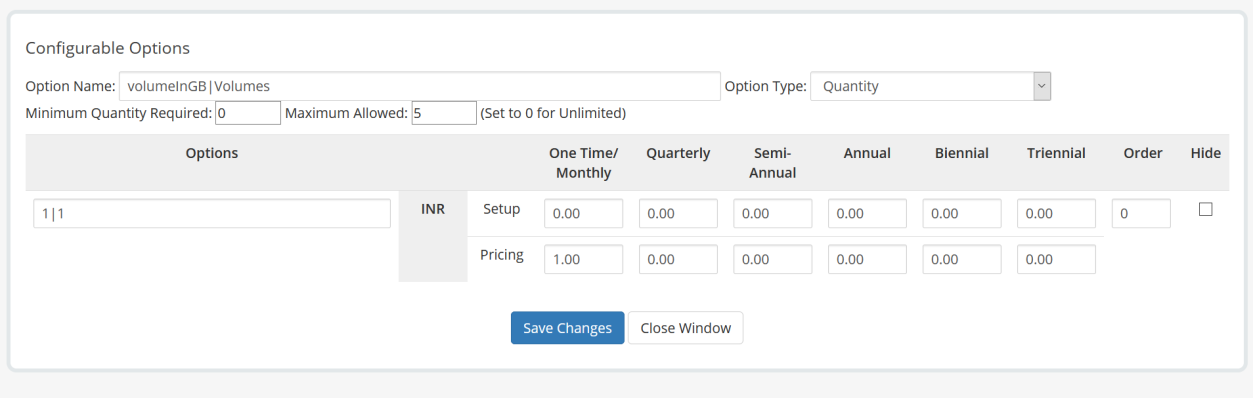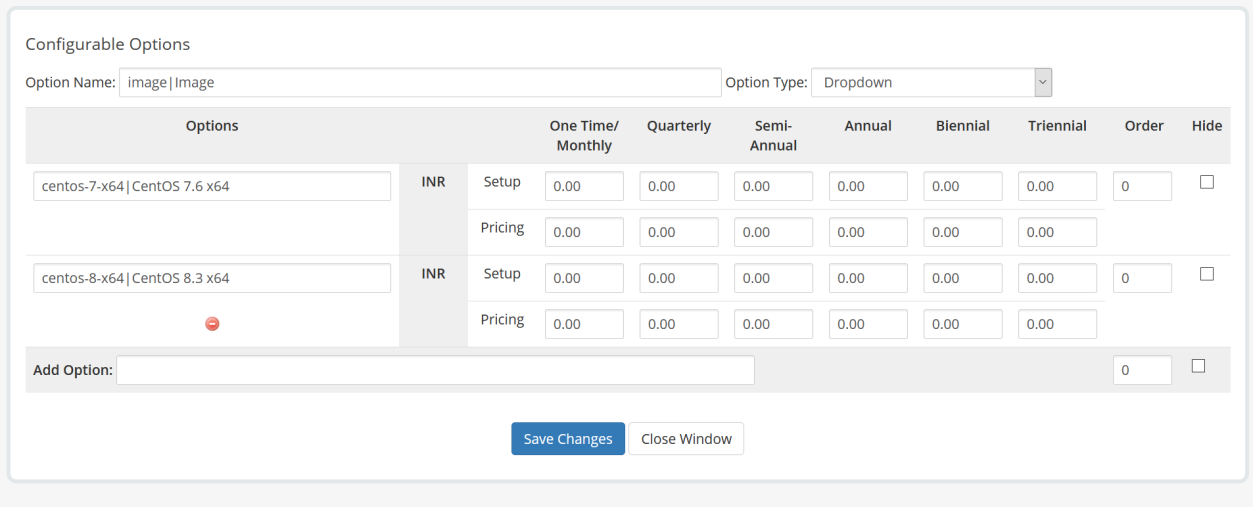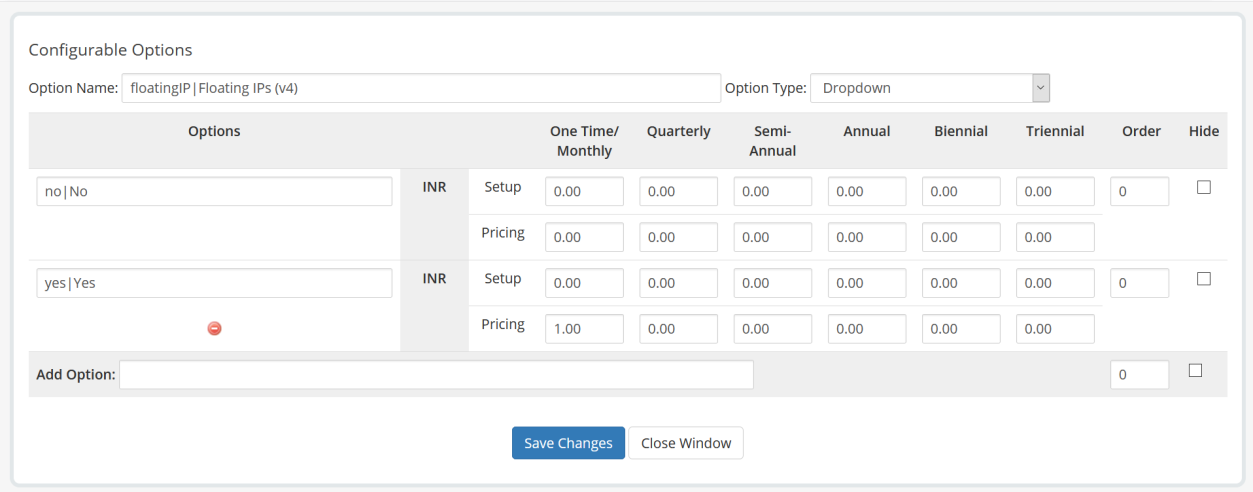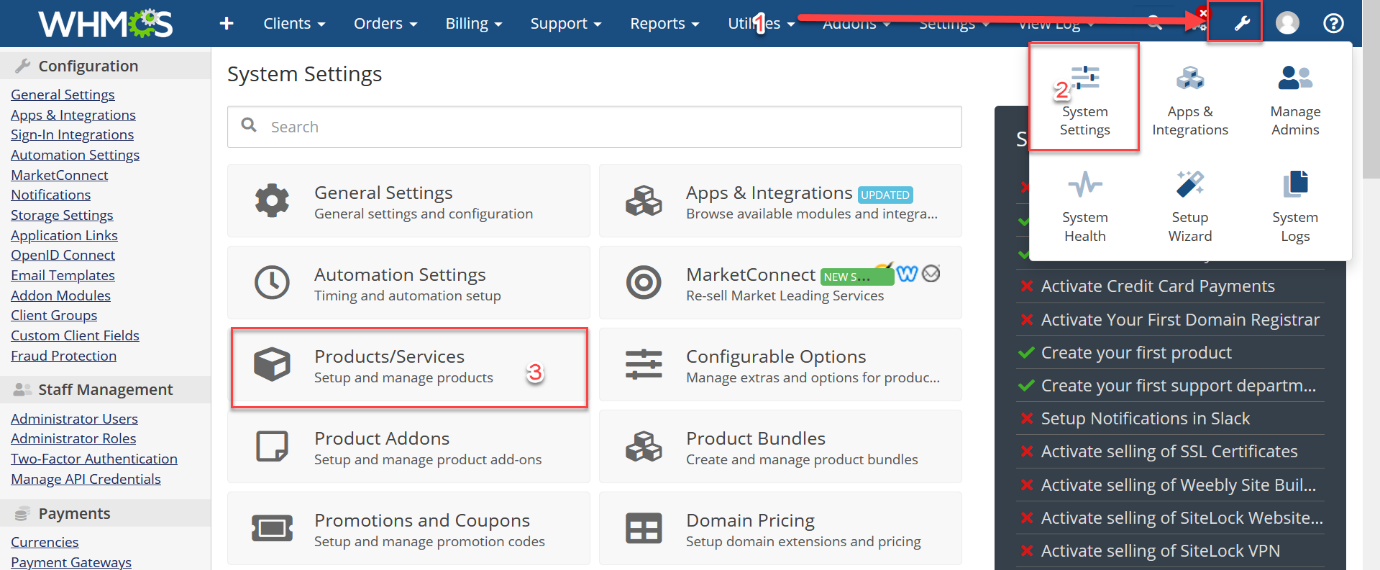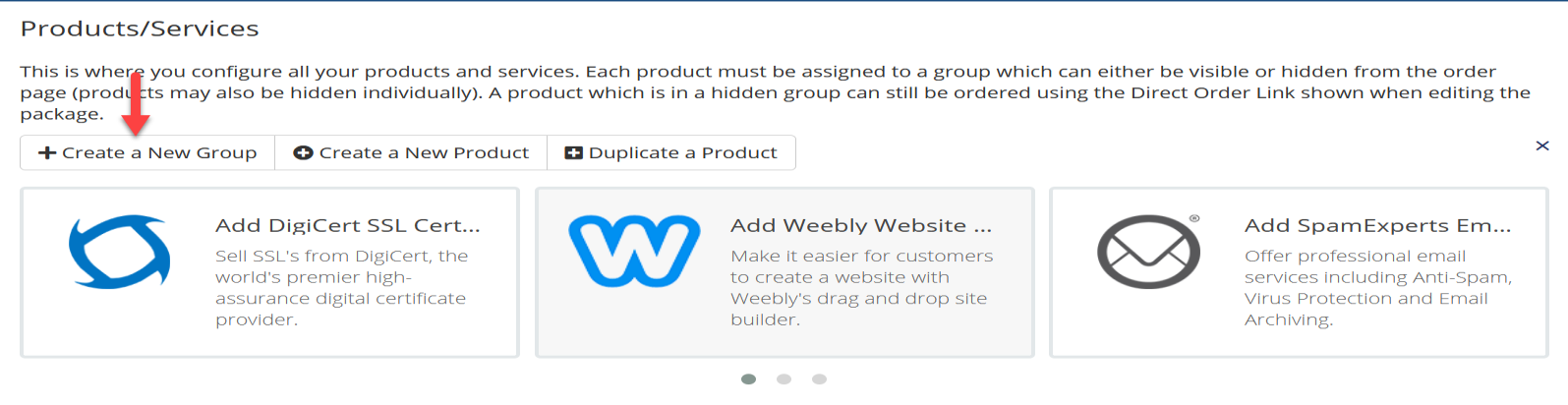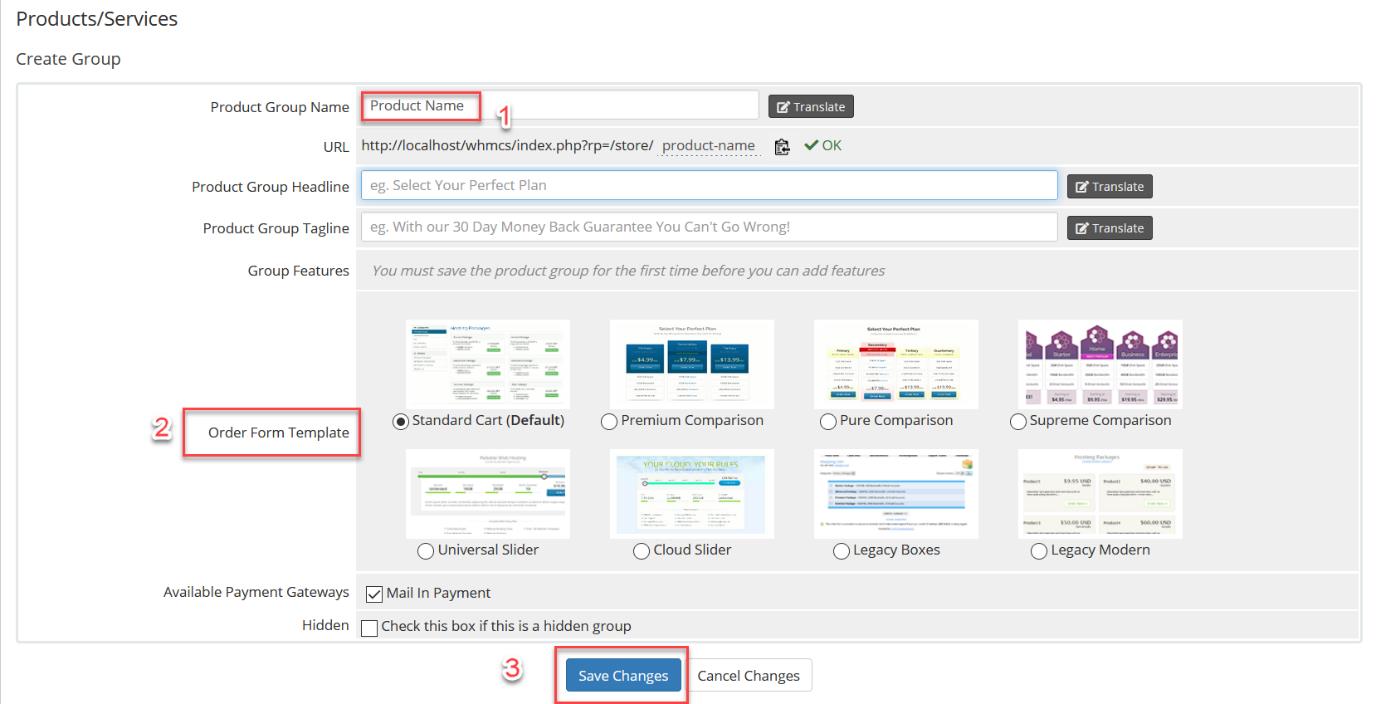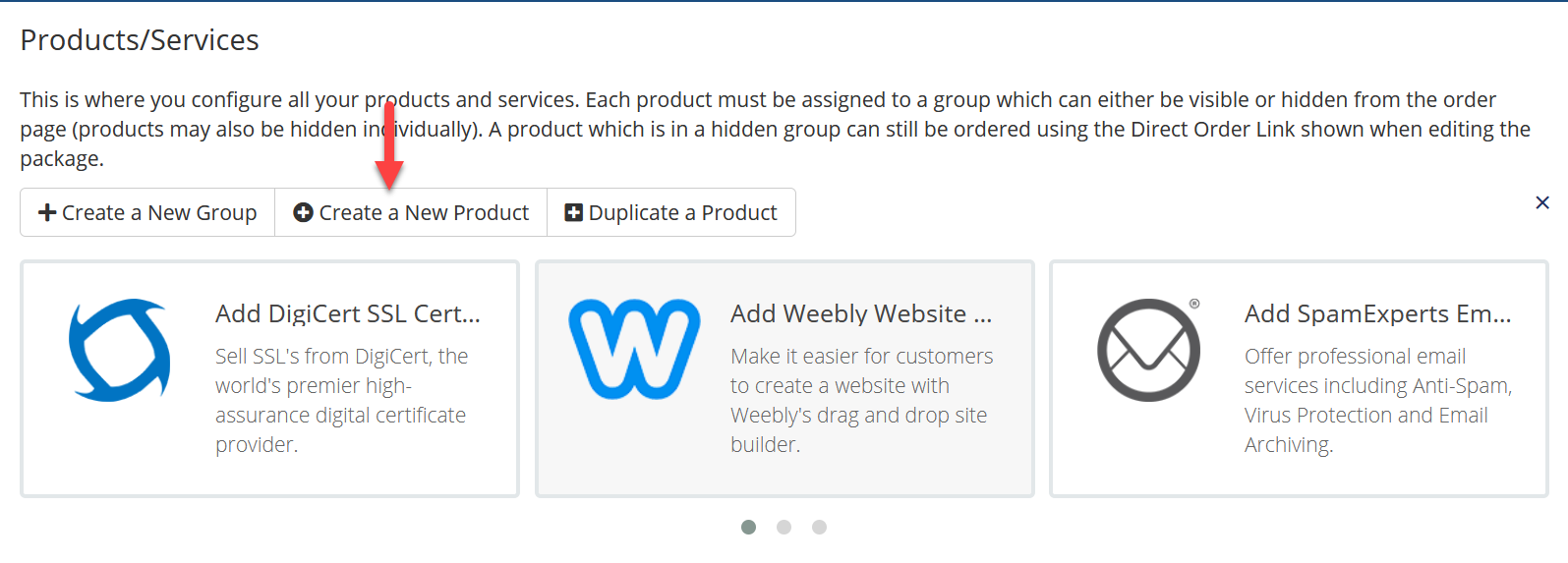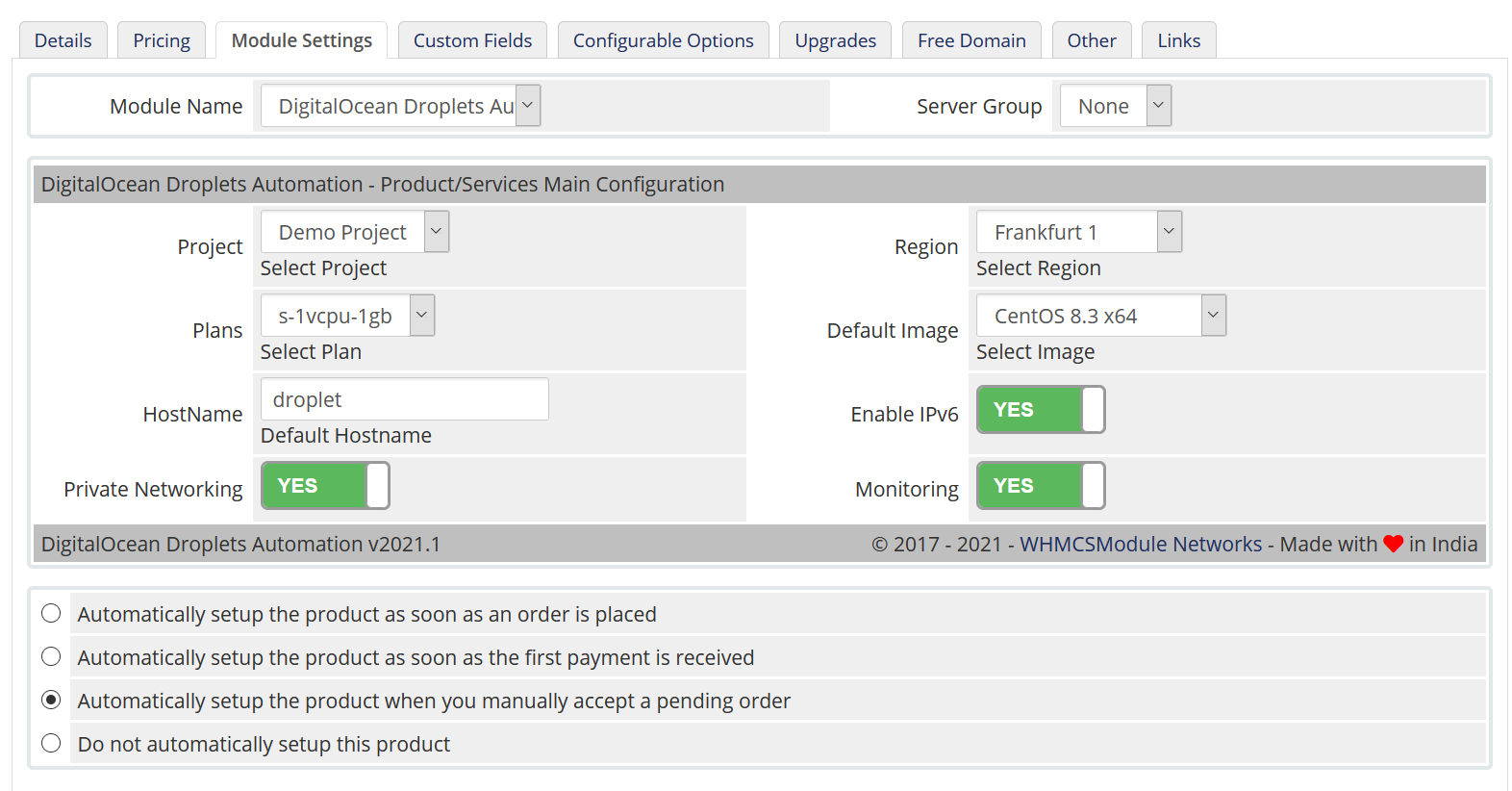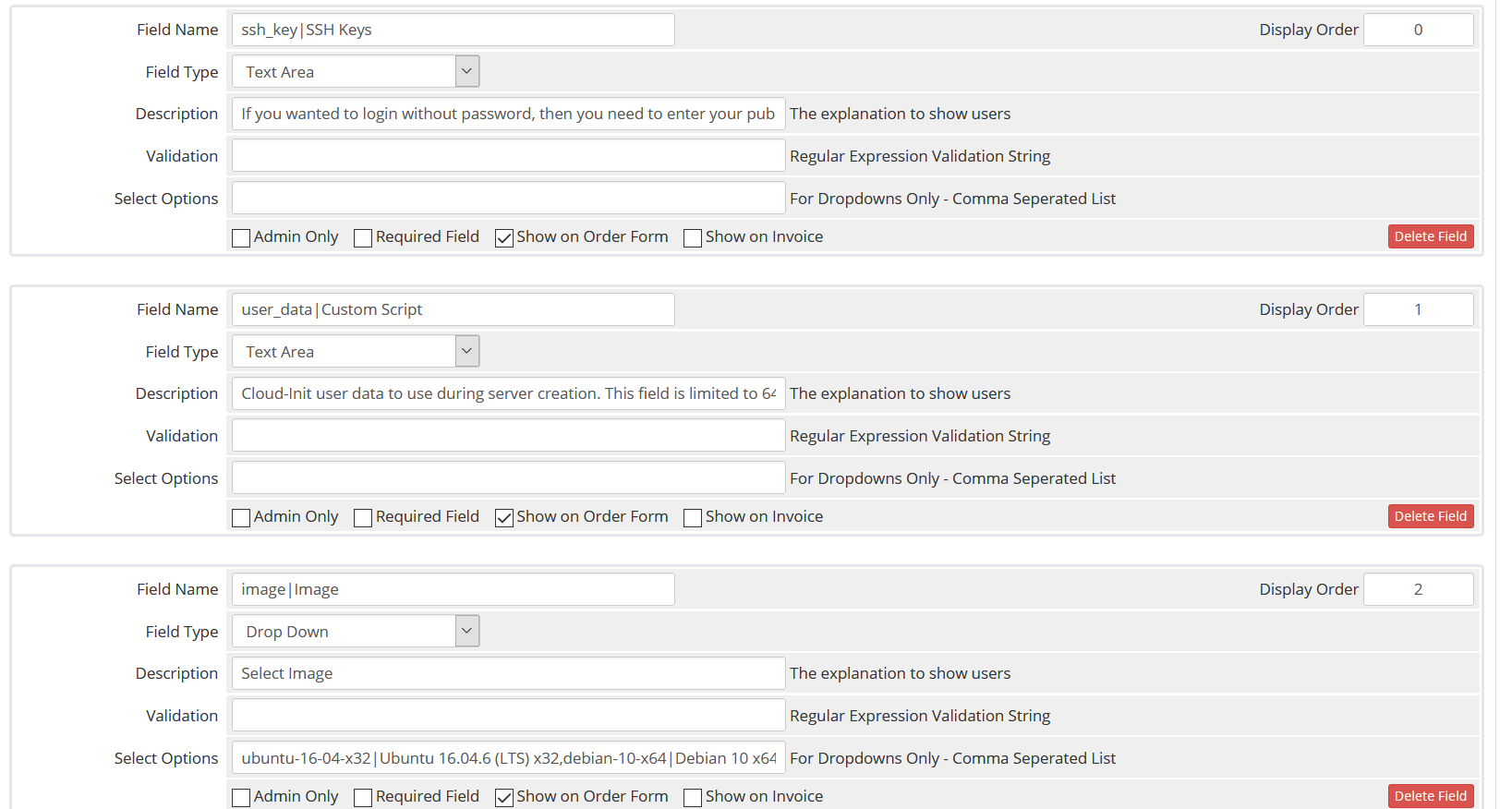ﺳﺮﻣﺎﯾﻪ ﮔﺬﺍﺭﯼﮐﻤﺘﺮ ﺑﻪ ﺟﺎﯼ ﺳﺮﻣﺎﯾﻪ ﮔﺬﺍﺭﯼ ﺑﯿﺸﺘﺮ ﺩﺭ ﺻﻨﻌﺖ ﻣﺎﮊﻭﻝ WHMCS، ﺗﻮﺳﻌﻪ ﺩﺍﺩﻧﺪ. ﻣﺎ ﻧﯿﺎﺯ ﺑﻪ ﺭﺍﻩ ﺍﻧﺪﺍﺯﯼ ﺭﺍﺩﺭﮎ ﻣﯽ ﮐﻨﯿﻢ، ﺑﻨﺎﺑﺮﺍﯾﻦ ﺑﻪ ﻣﺸﺘﺮﯾﺎﻥ ﺩﻭﺳﺖ ﺩﺍﺷﺘﻨﯽ ﺧﻮﺩ ﺗﺤﻮﯾﻞ ﺩﺍﺩﯾﻢ ﺗﺎ ﺭﺷﺪ ﮐﺴﺐ ﻭ ﮐﺎﺭ ﺁﻧﻬﺎ ﺭﺍ ﺷﮑﻞ ﺩﻫﯿﻢ. ﻣﺎ ﺧﻮﺷﺤﺎﻟﯿﻢﮐﻪ ﺑﮕﻮﯾﯿﻢ ﻣﺎ ﭘﺮ ﺍﺳﺘﻔﺎﺩﻩ ﺗﺮﯾﻦ ﺍﺭﺍﺉﻪ ﺩﻫﻨﺪﻩ ﻣﺎﮊﻭﻝ ﺑﺮﺍﯼ DigitalOcean Droplets Automation ﺩﺭ ﺑﺎﺯﺍﺭWHMCS ﻫﺴﺘﯿﻢ ﻭ ﺑﺎ ﮔﺮﻓﺘﻦ ﺑﺎﺯﺧﻮﺭﺩ ﻣﺸﺘﺮﯾﺎﻥ ﻭ ﭘﯿﺎﺩﻩ ﺳﺎﺯﯼ ﺁﻧﻬﺎ ﺩﺭ ﮐﺎﺭ ﻭ ﺗﻌﻬﺪ ﺑﻪ ﺗﻮﺳﻌﻪ ﻣﺎﮊﻭﻝ، ﺑﻪ ﺗﻼﺵ ﺧﻮﺩﺍﺩﺍﻣﻪ ﻣﯽ ﺩﻫﯿﻢ.
ﻣﺎﮊﻭﻝﺍﺗﻮﻣﺎﺳﯿﻮﻥ ﻗﻄﺮﺍﺕ ﺩﯾﺠﯿﺘﺎﻝ ﺩﺭ ﯾﮏ ﻧﮕﺎﻩ ﺑﺮﺍﯼ ﮐﺎﺭﺑﺮﺍﻥ ﻣﺎ
.ﯾﮏﻧﺮﻡ ﺍﻓﺰﺍﺭ/ﻣﺎﮊﻭﻝ ﺍﺳﺖ ﮐﻪ ﺑﺎ ﻫﺪﻑ ﮐﻤﮏ ﺑﻪ ﺷﺮﮐﺖ ﻫﺎﯼ ﻧﻮﭘﺎ ﺗﺎ ﺷﺮﮐﺖ ﻫﺎﯼ ﺗﺠﺎﺭﯼ ﺑﺎﻟﻎ ﺩﺭ ﺷﮑﻞ ﺩﺍﺩﻥ ﺑﻪ ﭘﯿﺸﻨﻬﺎﺩﺍﺕﻗﻄﺮﻩ ﻫﺎﯼ ﺧﻮﺩ ﺑﺎ ﺭﺍﺣﺘﯽ ﻭ ﺳﻬﻮﻟﺖ ﺍﺳﺘﻔﺎﺩﻩ ﺑﺮﺍﯼ ﻣﺪﯾﺮﯾﺖ ﺧﻮﺩﮐﺎﺭ ﻧﻤﻮﻧﻪ ﻫﺎﯼ ﻗﻄﺮﻩ ﺗﻮﺳﻌﻪ ﯾﺎﻓﺘﻪ ﺍﺳﺖ
WHMCS ﺑﺮﺍﯼ DigitalOcean Droplets Automation Module
ﻭﯾﮋﮔﯽﻫﺎ
ﺣﻮﺯﻩﻣﺪﯾﺮﯾﺖ:
⦁ ﺍﯾﺠﺎﺩ / ﺗﻌﻠﯿﻖ / ﻟﻐﻮ ﺗﻌﻠﯿﻖ / ﺧﺎﺗﻤﻪ
⦁ ﺗﻐﯿﯿﺮﺍﻧﺪﺍﺯﻩ/ﺗﻐﯿﯿﺮ ﺑﺴﺘﻪ
⦁ ﺭﻭﺷﻦ/ﺧﺎﻣﻮﺵ/ﺧﺎﻣﻮﺵ/ﺧﺎﻣﻮﺵ/ﺭﺍﻩ ﺍﻧﺪﺍﺯﯼ ﻣﺠﺪﺩ
⦁ ﺑﺎﺯﻧﺸﺎﻧﯽﺭﻣﺰ ﻋﺒﻮﺭ ﺳﺮﻭﺭ
• ﻓﻌﺎﻝﮐﺮﺩﻥ ﭘﺸﺘﯿﺒﺎﻥ ﮔﯿﺮﯼ/ﺷﺒﮑﻪ ﺧﺼﻮﺻﯽ/ ﺁﯼ ﭘﯽ ﺷﻨﺎﻭﺭ/ ﻓﻌﺎﻝ ﮐﺮﺩﻥ /IPv6 ﻧﻈﺎﺭﺕ
⦁ ﺭﺍﺑﯿﺸﺘﺮ ﺗﻨﻈﯿﻢ ﻣﯽ ﮐﻨﺪ RDNS ﺭﺍ ﺑﻪ ﯾﮏ ﻧﺎﻡ ﻭﺍﺟﺪ ﺷﺮﺍﯾﻂ ﺗﻐﯿﯿﺮ ﺩﻫﯿﺪ ﮐﻪ Droplet Hostname
⦁ ﻣﺸﺎﻫﺪﻩﻭﺿﻌﯿﺖ ﺳﺮﻭﺭ ﻣﻮﺭﺩ ﻧﯿﺎﺯ ﺟﺰﺉﯿﺎﺕ/ﺍﻃﻼﻋﺎﺕ ﺷﺒﮑﻪ
⦁ ﻣﺸﺎﻫﺪﻩﻭ ﺑﺎﺯﯾﺎﺑﯽ ﻧﺴﺨﻪ ﻫﺎﯼ ﭘﺸﺘﯿﺒﺎﻥ
⦁ ﺑﺎﺯﺳﺎﺯﯼﺳﺮﻭﺭ ﺑﺎ ﺗﻮﺯﯾﻊ/ﺑﺮﻧﺎﻣﻪ ﺳﯿﺴﺘﻢ ﻋﺎﻣﻞ ﺍﻧﺘﺨﺎﺏ ﺷﺪﻩ
⦁ ﻣﺸﺎﻫﺪﻩﺗﺎﺭﯾﺨﭽﻪ ﻭﻇﺎﯾﻒ
⦁ ﭘﯿﮑﺮﺑﻨﺪﯼﺟﺰﺉﯿﺎﺕ ﻣﺤﺼﻮﻝ: o
ﭘﺮﻭﮊﻩ/ﻣﻨﻄﻘﻪ/ﻃﺮﺡ/ﺗﺼﻮﯾﺮ ﺳﯿﺴﺘﻢ ﻋﺎﻣﻞ ﺭﺍ ﺍﻧﺘﺨﺎﺏ ﮐﻨﯿﺪ
⦁ ﭘﯿﺸﻮﻧﺪﻧﺎﻡ ﻣﯿﺰﺑﺎﻥ ﭘﯿﺶ ﻓﺮﺽ ﺭﺍ ﺗﻌﺮﯾﻒ ﮐﻨﯿﺪ
⦁ ﺍﺟﺎﺯﻩﺩﺍﺩﻥ ﺑﻪ ﮐﺎﺭﺑﺮ ﺑﺮﺍﯼ ﺍﺭﺍﺉﻪ ﮐﻠﯿﺪ /SSH ﻧﻈﺎﺭﺕ ﺑﺮ ﺗﻐﯿﯿﺮ ﺩﺍﺩﻩ ﻫﺎﯼ
⦁ ﮐﺎﺭﺑﺮ/ ﺗﻌﻮﯾﺾ /IPv6 ﺷﺒﮑﻪ ﺧﺼﻮﺻﯽ
⦁ ﺩﺍﺩﻩﻫﺎﯼ ﮐﺎﺭﺑﺮ - ﺑﺮﺍﯼ ﺳﻔﺎﺭﺷﯽ ﮐﺮﺩﻥ ﺳﺮﻭﺭ ﺩﺭ ﺍﻭﻟﯿﻦ ﺑﻮﺕ ﻣﺤﺪﻭﺩ ﺑﻪ 64 ﮐﯿﻠﻮﺑﺎﯾﺖ، ﺍﺳﮑﺮﯾﭙﺖ Cloud-Config ﯾﺎ Bash ﺳﻔﺎﺭﺷﯽ ﺭﺍ ﺍﺟﺮﺍ ﮐﻨﯿﺪ
⦁ ﺍﺟﺎﺯﻩﺩﺭﺝ ﮐﻠﯿﺪ - SSH ﻓﻌﺎﻝ ﮐﺮﺩﻥ ﻭﺭﻭﺩ ﺑﻪ ﺳﺮﻭﺭ ﺑﺪﻭﻥ ﺭﻣﺰ ﻋﺒﻮﺭ ﺍﮔﺮ ﺍﺭﺍﺉﻪ ﻧﺸﺪﻩ ﺑﺎﺷﺪ، ﻗﻄﺮﻩ ﺑﺎ ﺍﺳﺘﻔﺎﺩﻩﺍﺯ ﺭﻣﺰ ﻋﺒﻮﺭ ﺍﯾﺠﺎﺩ ﻣﯽ ﺷﻮﺩ
⦁ ﺍﺭﺳﺎﻝﺍﯾﻤﯿﻞ ﺧﻮﺩﮐﺎﺭ ﺑﺮﺍﯼ Rebuild ،Droplet Create ﻭ ﺗﻐﯿﯿﺮ ﺭﻣﺰ ﻋﺒﻮﺭ
⦁ ﺍﺟﺎﺯﻩﭘﯿﮑﺮﺑﻨﺪﯼ ﻭﺍﺭﺩ ﮐﺮﺩﻥ ﺍﯾﻤﯿﻞ (PHP_IMAP)
⦁ ﻣﺪﯾﺮﯾﺖﺣﺠﻢ / ﻣﺪﯾﺮﯾﺖ ﺫﺧﯿﺮﻩ ﺳﺎﺯﯼ ﺑﻠﻮﮎ
ﮔﺰﯾﻨﻪﻫﺎﯼ ﻗﺎﺑﻞ ﺗﻨﻈﯿﻢ
⦁ ﭘﺸﺘﯿﺒﺎﻥﮔﯿﺮﯼ|ﭘﺸﺘﯿﺒﺎﻥ ﮔﯿﺮﯼ (ﭘﺸﺘﯿﺒﺎﻥ ﺑﻠﻪ/ﺧﯿﺮ)
⦁ ﺟﻠﺪ(ﺣﺠﻢ ﺑﺎ ﻣﺤﺪﻭﺩﻩ)volumeInGB|
⦁ ﺗﺼﻮﯾﺮ|ﺗﺼﻮﯾﺮ (ﺗﺼﺎﻭﯾﺮ ﺳﯿﺴﺘﻢ ﻋﺎﻣﻞ)
⦁ )ﺷﻨﺎﻭﺭ – ﺑﻠﻪ/ﺧﯿﺮ )v4( )IP ﺁﯼ ﭘﯽ ﻫﺎﯼ ﺷﻨﺎﻭﺭfloatingIP|
ﻣﻨﻄﻘﻪﻣﺸﺘﺮﯼ:
⦁ ﺭﻭﺷﻦ/ﺧﺎﻣﻮﺵ/ﺧﺎﻣﻮﺵ/ﺧﺎﻣﻮﺵ/ﺭﺍﻩ ﺍﻧﺪﺍﺯﯼ ﻣﺠﺪﺩ ﺳﺮﻭﺭ (ﻧﺮﻡ/ﺳﺨﺖ)
⦁ ﻣﺸﺎﻫﺪﻩﻭﺿﻌﯿﺖ ﺳﺮﻭﺭ / ﺟﺰﺉﯿﺎﺕ / ﺍﻃﻼﻋﺎﺕ ﺷﺒﮑﻪ
⦁ ﻣﺸﺎﻫﺪﻩﻭ ﺑﺎﺯﯾﺎﺑﯽ ﻧﺴﺨﻪ ﻫﺎﯼ ﭘﺸﺘﯿﺒﺎﻥ
⦁ ﺑﺎﺯﺳﺎﺯﯼﺳﺮﻭﺭ ﺑﺎ ﺗﻮﺯﯾﻊ ﺳﯿﺴﺘﻢ ﻋﺎﻣﻞ ﺍﻧﺘﺨﺎﺏ ﺷﺪﻩ / ﺑﺮﻧﺎﻣﻪ ﻫﺎﯼ OneClick
⦁ ﺭﻣﺰﻋﺒﻮﺭ ﺳﺮﻭﺭ ﺭﺍ ﺑﺎﺯﻧﺸﺎﻧﯽ ﮐﻨﯿﺪ/ ﻧﺎﻡ ﻣﯿﺰﺑﺎﻥ ﺳﺮﻭﺭ ﺭﺍ ﺗﻐﯿﯿﺮ ﺩﻫﯿﺪ ﮐﻪ RDNS ﺭﺍ ﺑﯿﺸﺘﺮ ﺗﻨﻈﯿﻢ ﻣﯽ ﮐﻨﺪ
⦁ ﻣﺸﺎﻫﺪﻩﺗﺎﺭﯾﺨﭽﻪ ﻭﻇﺎﯾﻒ
⦁ ﮐﻠﯿﺪSSH ﻭ ﺍﻃﻼﻋﺎﺕ ﮐﺎﺭﺑﺮ ﺭﺍ ﺩﺭ ﺣﯿﻦ ﺳﻔﺎﺭﺵ ﺍﺭﺍﺉﻪ ﺩﻫﯿﺪ
⦁ ﺩﺭﯾﺎﻓﺖﺍﻋﻼﻥ ﺍﯾﻤﯿﻞ ﭘﺲ ﺍﺯ ﺍﯾﺠﺎﺩ / VM ﺑﺎﺯﻧﺸﺎﻧﯽ ﻭ ﺑﺎﺯﺳﺎﺯﯼ ﺭﻣﺰ ﻋﺒﻮﺭ
⦁ ﻣﺸﺎﻫﺪﻩﺑﻠﻮﮎ ﺫﺧﯿﺮﻩ ﺳﺎﺯﯼ / ﺣﺠﻢ
ﺻﻔﺤﻪﺧﺪﻣﺎﺕ ﻣﺤﺼﻮﻝ
⦁ ﺭﻭﺷﻦ/ﺧﺎﻣﻮﺵ/ﺧﺎﻣﻮﺵ/ﺧﺎﻣﻮﺵ/ﺭﺍﻩ ﺍﻧﺪﺍﺯﯼ ﻣﺠﺪﺩ ﺳﺮﻭﺭ (ﻧﺮﻡ/ﺳﺨﺖ)
⦁ ﻣﺸﺎﻫﺪﻩﻭﺿﻌﯿﺖ ﺳﺮﻭﺭ / ﺟﺰﺉﯿﺎﺕ / ﺍﻃﻼﻋﺎﺕ ﺷﺒﮑﻪ
⦁ ﻣﺸﺎﻫﺪﻩﻭ ﺑﺎﺯﯾﺎﺑﯽ ﻧﺴﺨﻪ ﻫﺎﯼ ﭘﺸﺘﯿﺒﺎﻥ
⦁ ﺑﺎﺯﺳﺎﺯﯼﺳﺮﻭﺭ ﺑﺎ ﺗﻮﺯﯾﻊ ﺳﯿﺴﺘﻢ ﻋﺎﻣﻞ ﺍﻧﺘﺨﺎﺏ ﺷﺪﻩ / ﺑﺮﻧﺎﻣﻪ ﻫﺎﯼ OneClick
⦁ ﺭﻣﺰﻋﺒﻮﺭ ﺳﺮﻭﺭ ﺭﺍ ﺑﺎﺯﻧﺸﺎﻧﯽ ﮐﻨﯿﺪ/ ﻧﺎﻡ ﻣﯿﺰﺑﺎﻥ ﺳﺮﻭﺭ ﺭﺍ ﺗﻐﯿﯿﺮ ﺩﻫﯿﺪ ﮐﻪ RDNS ﺭﺍ ﺑﯿﺸﺘﺮ ﺗﻨﻈﯿﻢ ﻣﯽ ﮐﻨﺪ
⦁ ﻣﺸﺎﻫﺪﻩﺗﺎﺭﯾﺨﭽﻪ ﻭﻇﺎﯾﻒ
⦁ ﮐﻠﯿﺪSSH ﻭ ﺍﻃﻼﻋﺎﺕ ﮐﺎﺭﺑﺮ ﺭﺍ ﺩﺭ ﺣﯿﻦ ﺳﻔﺎﺭﺵ ﺍﺭﺍﺉﻪ ﺩﻫﯿﺪ
⦁ ﺩﺭﯾﺎﻓﺖﺍﻋﻼﻥ ﺍﯾﻤﯿﻞ ﭘﺲ ﺍﺯ ﺍﯾﺠﺎﺩ / VM ﺑﺎﺯﻧﺸﺎﻧﯽ ﻭ ﺑﺎﺯﺳﺎﺯﯼ ﺭﻣﺰ ﻋﺒﻮﺭ
⦁ ﺍﺿﺎﻓﻪﮐﺮﺩﻥ ﺣﺠﻢ / ﺫﺧﯿﺮﻩ ﺳﺎﺯﯼ ﺭﺍ ﻣﺴﺪﻭﺩ ﮐﻨﯿﺪ
ﻧﺼﺐﻭ ﭘﯿﮑﺮﺑﻨﺪﯼ
ﺍﯾﻦﺁﻣﻮﺯﺵ ﺑﻪ ﺷﻤﺎ ﻧﺸﺎﻥ ﻣﯽ ﺩﻫﺪ ﮐﻪ ﭼﮕﻮﻧﻪ ﺑﺎ ﻣﻮﻓﻘﯿﺖ DigitalOcean Droplets Automation ﺭﺍ ﺑﺮﺍﯼ ﻧﻤﻮﻧﻪ WHMCS ﻧﺼﺐ ﻭ ﭘﯿﮑﺮﺑﻨﺪﯼ ﮐﻨﯿﺪ. ﻣﺎ ﺷﻤﺎ ﺭﺍ ﮔﺎﻡ ﺑﻪ ﮔﺎﻡ ﺩﺭ ﮐﻞ ﻓﺮﺁﯾﻨﺪ ﺭﺍﻫﻨﻤﺎﯾﯽ ﻭ ﮐﻤﮏ ﺧﻮﺍﻫﯿﻢ ﮐﺮﺩ.
ﺩﺍﻧﻠﻮﺩﻭ ﺁﭘﻠﻮﺩ ﺩﺭ WHMCS
.1ﻣﺎﮊﻭﻝ ﺭﺍ ﺍﺯ ﻧﺎﺣﯿﻪ ﻣﺸﺘﺮﯼ ﺩﺭ افزونه ها ﺩﺍﻧﻠﻮﺩ ﮐﻨﯿﺪ
.2ﻣﺎﮊﻭﻝ ﺭﺍ ﺩﺭ ﻧﻤﻮﻧﻪ ﻣﺤﻠﯽ ﺧﻮﺩ ﺍﺳﺘﺨﺮﺍﺝ ﮐﻨﯿﺪ ﻭ ﭘﻮﺷﻪ ﻣﺎﮊﻭﻝ ﻫﺎ ﺭﺍ ﺩﺭ ﻧﻤﻮﻧﻪ WHMCS ﺧﻮﺩ ﺁﭘﻠﻮﺩ ﮐﻨﯿﺪ
ﻓﻌﺎﻝﺳﺎﺯﯼ ﻣﺎﮊﻭﻝ ﺩﺭ WHMCS
.1ﺍﺑﺘﺪﺍ ﺑﻪ Configuration < System Settings < Addon Modules ﺑﺮﻭﯾﺪ
.2ﺩﺭ ﮐﻨﺎﺭ DigitalOcean Droplets
ﺍﻟﻒﻓﻌﺎﻝ ﮐﻨﯿﺪ–ﺑﺮﺍﯼ ﻓﻌﺎﻝ ﺷﺪﻥ ﻣﺎﮊﻭﻝ ﺑﺮ ﺭﻭﯼ Activate ﮐﻠﯿﮏ ﮐﻨﯿﺪ
ﺏﭘﯿﮑﺮﺑﻨﺪﯼ -ﺍﮐﻨﻮﻥ ﺭﻭﯼ configure for module configurations ﮐﻠﯿﮏ ﮐﻨﯿﺪ
ﺝﻣﺠﻮﺯ ﻣﺎﮊﻭﻝ–ﮐﻠﯿﺪ ﻣﺠﻮﺯﯼ ﺭﺍ ﮐﻪ ﺩﺭ ﺣﯿﻦ ﺩﺍﻧﻠﻮﺩ ﻣﺎﮊﻭﻝ ﺩﺭﯾﺎﻓﺖ ﻣﯽ ﮐﻨﯿﻢ، ﺍﺭﺍﺉﻪ ﺩﻫﯿﺪ
ﺩﮐﻨﺘﺮﻝ ﺩﺳﺘﺮﺳﯽ–ﮐﻨﺘﺮﻝ ﺩﺳﺘﺮﺳﯽ ﺭﺍ ﺑﺮ ﺍﺳﺎﺱ ﻧﯿﺎﺯ ﺧﻮﺩ ﺍﺭﺍﺉﻪ ﺩﻫﯿﺪ ﺩﺭ ﺣﺎﻟﯽ ﮐﻪ Administrator ﯾﮏﮐﻨﺘﺮﻝ ﺩﺳﺘﺮﺳﯽ ﺍﺟﺒﺎﺭﯼ ﺍﺳﺖ.
ﻩ.ﺫﺧﯿﺮﻩ ﺗﻐﯿﯿﺮﺍﺕ–ﭘﺲ ﺍﺯ ﺗﻨﻈﯿﻢ ﻫﻤﻪ ﭼﯿﺰ، ﺭﻭﯼ ﺫﺧﯿﺮﻩ ﺗﻐﯿﯿﺮﺍﺕ ﮐﻠﯿﮏ ﮐﻨﯿﺪ
ﺩﺭﯾﺎﻓﺖﮐﻠﯿﺪ API ﻭ ﭘﯿﮑﺮﺑﻨﺪﯼ ﻣﺎﮊﻭﻝ
.1ﻭﺍﺭﺩ ﮐﻨﺘﺮﻝ ﭘﻨﻞ DigitalOcean ﺷﻮﯾﺪ ﻭ ﺭﻭﯼ "Accounts" ﮐﻠﯿﮏ ﮐﻨﯿﺪ ﻭ ﺳﭙﺲ "API" ﺭﺍ ﺍﻧﺘﺨﺎﺏ ﮐﻨﯿﺪ.
.2ﺑﺮ ﺭﻭﯼ Generate New Token ﮐﻠﯿﮏ ﮐﻨﯿﺪ
.3ﻧﺎﻡ ﺭﺍ ﻭﺍﺭﺩ ﮐﻨﯿﺪ ﻭ ﻫﺮ ﺩﻭ ﮔﺰﯾﻨﻪ Read/Write ﺭﺍ ﺍﻧﺘﺨﺎﺏ ﮐﻨﯿﺪ ﻭ ﺭﻭﯼ "Generate Token" ﮐﻠﯿﮏ ﮐﻨﯿﺪ.
.4ﺣﺎﻻ ﮐﻠﯿﺪ ﺭﺍ ﺑﻪ ﻋﻨﻮﺍﻥ ﯾﮏ ﺑﺎﺭ ﻧﻤﺎﯾﺶ ﺁﻥ ﮐﭙﯽ ﮐﻨﯿﺪ
.5ﺣﺎﻻ ﺑﻪ WHMCS -< Addons-< DigitalOcean Droplets ﺑﺮﻭﯾﺪ
.6ﺭﻭﯼ ﺩﮐﻤﻪ Add API Keys ﮐﻠﯿﮏ ﮐﻨﯿﺪ
.7ﺗﻤﺎﻡ ﺟﺰﺉﯿﺎﺕ ﺭﺍ ﺍﺭﺍﺉﻪ ﺩﻫﯿﺪ
.8ﺍﮔﺮ ﺍﺯ ﺟﯿﻤﯿﻞ ﺍﺳﺘﻔﺎﺩﻩ ﻣﯽ ﮐﺮﺩﯾﺪ، ﺩﺳﺘﺮﺳﯽ ﺍﺯ ﺑﺮﻧﺎﻣﻪ ﻫﺎﯼ ﮐﻤﺘﺮ ﺍﻣﻦ ﺭﺍ ﻓﻌﺎﻝ ﮐﻨﯿﺪ
.9ﺳﭙﺲ ﺻﻔﺤﻪ ﺭﺍ ﺑﺎﺯﺧﻮﺍﻧﯽ ﮐﻨﯿﺪ ﻭ ﺭﻭﯼ Mange next ﮐﻠﯿﮏ ﮐﻨﯿﺪ ﺗﺎ ﺟﺰﺉﯿﺎﺕ Droplets ﺁﻥ ﮐﻠﯿﺪ API ﺭﺍ ﻣﺸﺎﻫﺪﻩ ﮐﻨﯿﺪ
.10ﺍﮔﺮ ﻗﺒﻞ ﺍﺯ ﻣﺎﮊﻭﻝ VM ﺩﺍﺷﺘﻪ ﺑﺎﺷﯿﺪ ﻭ ﺁﻧﻬﺎ ﺭﺍ ﺑﻪ WHMCS ﻭﺍﺭﺩ ﮐﻨﯿﺪ، ﺩﮐﻤﻪ Import ﺭﺍ ﺧﻮﺍﻫﯿﺪ ﺩﺍﺷﺖ.
ﮔﺰﯾﻨﻪﻫﺎﯼ ﻗﺎﺑﻞ ﺗﻨﻈﯿﻢ
.1ﯾﮏ ﮔﺮﻭﻩ ﺗﻨﻈﯿﻤﺎﺕ ﻗﺎﺑﻞ ﺗﻨﻈﯿﻢ ﺍﯾﺠﺎﺩ ﮐﻨﯿﺪ
.2ﻫﻤﺎﻧﻄﻮﺭ ﮐﻪ ﺩﺭ ﺗﺼﻮﯾﺮ ﻧﺸﺎﻥ ﺩﺍﺩﻩ ﺷﺪﻩ ﺍﺳﺖ، ﮔﺰﯾﻨﻪ ﻫﺎﯼ ﻗﺎﺑﻞ ﺗﻨﻈﯿﻢ ﺟﺪﯾﺪ ﺭﺍ ﺍﺿﺎﻓﻪ ﮐﻨﯿﺪ
.3ﺣﺠﻢ ﮔﺰﯾﻨﻪ ﻗﺎﺑﻞ ﺗﻨﻈﯿﻢ - ﭘﺸﺘﯿﺒﺎﻥ ﮔﯿﺮﯼ | ﭘﺸﺘﯿﺒﺎﻥ ﮔﯿﺮﯼ
.4ﮔﺰﯾﻨﻪ ﻗﺎﺑﻞ ﺗﻨﻈﯿﻢ volumeInGB|Volumes –
.5ﮔﺰﯾﻨﻪ ﻗﺎﺑﻞ ﺗﻨﻈﯿﻢ - ﺗﺼﻮﯾﺮ|ﺗﺼﻮﯾﺮ
ﺍﮔﺮﺍﺯ ﺍﯾﻦ ﺍﺳﺘﻔﺎﺩﻩ ﻣﯽ ﮐﺮﺩﯾﺪ، ﮔﺰﯾﻨﻪ ﻫﺎﯼ ﻓﯿﻠﺪ ﺳﻔﺎﺭﺷﯽ ﺭﺍ ﺩﺭ ﺧﺪﻣﺎﺕ ﻣﺤﺼﻮﻝ ﻏﯿﺮﻓﻌﺎﻝ ﮐﻨﯿﺪ ﻭ ﻣﻘﺎﺩﯾﺮ ﻣﺮﺑﻮﻁﺑﻪ ﺁﻥ ﺭﺍ ﻣﯽ ﺗﻮﺍﻥ ﺍﺯ ﻓﯿﻠﺪﻫﺎﯼ ﺳﻔﺎﺭﺷﯽ ﺑﻪ ﺩﺳﺖ ﺁﻭﺭﺩ.
.6ﮔﺰﯾﻨﻪ ﻗﺎﺑﻞ ﺗﻨﻈﯿﻢ - |floatingIPﺁﯼ ﭘﯽ ﻫﺎﯼ ﺷﻨﺎﻭﺭ (v4)
ﭘﯿﮑﺮﺑﻨﺪﯼﻣﺤﺼﻮﻝ/ﺧﺪﻣﺎﺕ
.1ﺑﺮﺍﯼ ﺍﯾﺠﺎﺩ ﯾﮏ ﻣﺤﺼﻮﻝ، ﺍﺑﺘﺪﺍ ﺑﺎﯾﺪ ﺑﻪ Configuration < System Settings < Product/Services ﺑﺮﻭﯾﺪ.
.2ﺣﺎﻻ ﺑﯿﺎﯾﯿﺪ ﯾﮏ ﮔﺮﻭﻩ ﻣﺤﺼﻮﻝ ﺍﯾﺠﺎﺩ ﮐﻨﯿﻢ، ﺭﻭﯼ ﺁﻥ ﮐﻠﯿﮏ ﮐﻨﯿﺪﺍﯾﺠﺎﺩ ﮔﺮﻭﻩ ﻣﺤﺼﻮﻝ
.3ﺩﺭ ﺻﻔﺤﻪ ﺑﻌﺪ aﮔﺮﻭﻩ ﻣﺤﺼﻮﻻﺕﻧﺎﻡ ﺑﺒﺮﯾﺪ ﻭ ﻫﻤﻪ ﭼﯿﺰﻫﺎﯼ ﺩﯾﮕﺮ ﺭﺍ ﺑﺮ ﺍﺳﺎﺱ ﻧﯿﺎﺯ ﺧﻮﺩ ﺗﻨﻈﯿﻢ ﮐﻨﯿﺪ ﺳﭙﺲ ﺭﻭﯼ ﺁﻥﮐﻠﯿﮏ ﮐﻨﯿﺪﺫﺧﯿﺮﻩ ﺗﻐﯿﯿﺮﺍﺕ
.4ﺍﮐﻨﻮﻥ ﯾﮏ ﻣﺤﺼﻮﻝ ﺟﺪﯾﺪ ﺍﯾﺠﺎﺩ ﮐﻨﯿﺪ
.5ﺩﺭ ﻗﺴﻤﺖ ﺑﻌﺪﯼ ﺑﺎﯾﺪ ﺟﺰﺉﯿﺎﺕ ﺯﯾﺮ ﺭﺍ ﭘﯿﮑﺮﺑﻨﺪﯼ ﮐﻨﯿﺪ
ﺍﻟﻒﻧﻮﻉ ﻣﺤﺼﻮﻝ–ﺑﻪ ﻋﻨﻮﺍﻥ Other ﺍﻧﺘﺨﺎﺏ ﮐﻨﯿﺪ، ﺗﻮﺻﯿﻪ ﻣﯽ ﮐﻨﯿﻢ ﻧﻮﻉ ﺭﺍ ﺑﻪ ﻋﻨﻮﺍﻥ Other ﺍﻧﺘﺨﺎﺏ ﮐﻨﯿﺪ،ﺯﯾﺮﺍ ﺩﺭ ﻃﻮﻝ ﻓﺮﺁﯾﻨﺪ ﺳﻔﺎﺭﺵ ﻣﺸﺘﺮﯼ ﺷﻤﺎ ﺑﺮﺍﯼ ﺍﺭﺍﺉﻪ ﺍﺭﺗﻘﺎء ﻧﻤﯽ ﯾﺎﺑﺪ
ﻧﺎﻡﻣﯿﺰﺑﺎﻥ، ﺭﻣﺰ ﻋﺒﻮﺭ، ﭘﯿﺸﻮﻧﺪ NS1 ﻭ .NS2 ﺍﮔﺮ Sever/VPS ﺍﻧﺘﺨﺎﺏ ﺷﺪﻩ ﺑﺎﺷﺪ، ﺍﺯ ﻣﺸﺘﺮﯼ ﺷﻤﺎ ﺧﻮﺍﺳﺘﻪﻣﯽ ﺷﻮﺩ ﺗﺎ ﺍﯾﻦ ﺟﺰﺉﯿﺎﺕ ﺭﺍ ﺍﺭﺍﺉﻪ ﺩﻫﺪ.
ﺏﮔﺮﻭﻩ ﻣﺤﺼﻮﻻﺕ–ﮔﺮﻭﻩ ﻣﺤﺼﻮﻟﯽ ﮐﻪ ﺍﯾﺠﺎﺩ ﮐﺮﺩﯾﻢ ﺭﺍ ﺍﻧﺘﺨﺎﺏ ﮐﻨﯿﺪ ﺝﻧﺎﻡ ﻣﺤﺼﻮﻝ–ﻧﺎﻡ ﻣﺤﺼﻮﻝ ﺧﻮﺩ ﺭﺍ ﺍﺭﺍﺉﻪ ﺩﻫﯿﺪ
ﺩﻣﺎﮊﻭﻝDigitalOcean Droplets Automation–
ﻩ.ﺍﯾﺠﺎﺩ ﺑﻪ ﻋﻨﻮﺍﻥ ﭘﻨﻬﺎﻥ–ﺧﺎﻣﻮﺵ
f.ﺫﺧﯿﺮﻩ ﺗﻐﯿﯿﺮ-ﭘﺲ ﺍﺯ ﺗﻨﻈﯿﻢ ﻓﺎﯾﻞ ﻣﻮﺭﺩ ﻧﯿﺎﺯ ﺑﺎﻻ ﺑﺮ ﺭﻭﯼ ﺫﺧﯿﺮﻩ ﺗﻐﯿﯿﺮﺍﺕ ﮐﻠﯿﮏ ﮐﻨﯿﺪ .6ﺩﺭ ﺻﻔﺤﻪ ﺑﻌﺪ
ﺍﻟﻒﺗﺄﯾﯿﺪ ﮐﻨﯿﺪ–ﻧﻮﻉ ﻣﺤﺼﻮﻝ
ﺏﺍﯾﻤﯿﻞ ﺧﻮﺵ ﺁﻣﺪﯾﺪ–ﺭﺍ ﺍﻧﺘﺨﺎﺏ ﮐﻨﯿﺪ Droplets Welcome Email
ﺝﺗﻨﻈﯿﻤﺎﺕ ﻣﺎﮊﻭﻝ–ﺑﺮﮔﻪ ﺗﻨﻈﯿﻤﺎﺕ ﻣﺎﮊﻭﻝ ﺭﺍ ﺍﻧﺘﺨﺎﺏ ﮐﻨﯿﺪ
.7ﺩﺭ ﺑﺮﮔﻪ ﺗﻨﻈﯿﻤﺎﺕ ﻣﺎﮊﻭﻝ، ﺟﺰﺉﯿﺎﺕ ﻣﻮﺭﺩ ﻧﯿﺎﺯ ﺭﺍ ﺩﺭ ﺯﯾﺮ ﺍﻧﺘﺨﺎﺏ ﮐﻨﯿﺪ
.8ﻓﯿﻠﺪﻫﺎﯼ ﺳﻔﺎﺭﺷﯽ - ﻣﯽ ﺗﻮﺍﻧﯿﺪ ﺗﺄﯾﯿﺪ ﮐﻨﯿﺪ ﺍﻣﺎ ﻧﯿﺎﺯﯼ ﺑﻪ ﺍﻧﺠﺎﻡ ﻫﯿﭻ ﺗﻐﯿﯿﺮﯼ ﻧﺪﺍﺭﯾﺪ
ﺗﻮﺟﻪ- ﺍﮔﺮ ﺍﺯ ﮔﺰﯾﻨﻪ ﻫﺎﯼ ﻗﺎﺑﻞ ﺗﻨﻈﯿﻢ ﺑﺮﺍﯼ ﺗﺼﻮﯾﺮ|ﺗﺼﻮﯾﺮ ﺍﺳﺘﻔﺎﺩﻩ ﻣﯽ ﮐﺮﺩﯾﺪ، ﺩﺭ ﻗﺴﻤﺖ ﻫﺎﯼ ﺳﻔﺎﺭﺷﯽ ﻋﻼﻣﺖ ﺭﺍ ﺑﺮﺩﺍﺭﯾﺪ
⦁ ﻧﻤﺎﯾﺶﺩﺭ ﻓﺮﻡ ﺳﻔﺎﺭﺵ
⦁ ﻓﯿﻠﺪﻫﺎﯼﻣﻮﺭﺩ ﻧﯿﺎﺯ
–9 ﺍﺭﺗﻘﺎء – ﺍﮔﺮ ﻣﯽ ﺧﻮﺍﻫﯿﺪ ﺍﻧﺪﺍﺯﻩ ﺭﺍ ﺗﻐﯿﯿﺮ ﺩﻫﯿﺪ/ﺍﺟﺎﺯﻩ ﺍﺭﺗﻘﺎ ﺩﻫﯿﺪ، ﺑﺴﺘﻪ ﻫﺎﯾﯽ ﺭﺍ ﮐﻪ ﻣﯽ ﺧﻮﺍﻫﯿﺪ ﺑﻪ ﺁﻥ ﻫﺎ ﺍﺭﺗﻘﺎ ﺩﻫﯿﺪ ﺍﻧﺘﺨﺎﺏﮐﻨﯿﺪ.